Autres conditions
À propos des autres conditions
Dans les pages de support précédentes, nous avons montré comment vous pouvez utiliser les intercepts pour définir les conditions dans lesquelles vos créatifs apparaissent pour placer les visiteurs. Dans cette section, vous découvrirez comment baser la logique d’interception sur l’action elle-même, les enquêtes Qualtrics, et si d’autres intercepts ont été affichés.
Cette action
Cette action est utilisée pour déterminer si un créatif doit être affiché, selon qu’il a été affiché ou non dans le passé.
Pour définir une condition Cette action
- Au niveau de la cible de l’intercept ou au niveau du set d’action, ajoutez une logique.

- Déposez le premier champ vers le bas et sélectionnez Cette action.
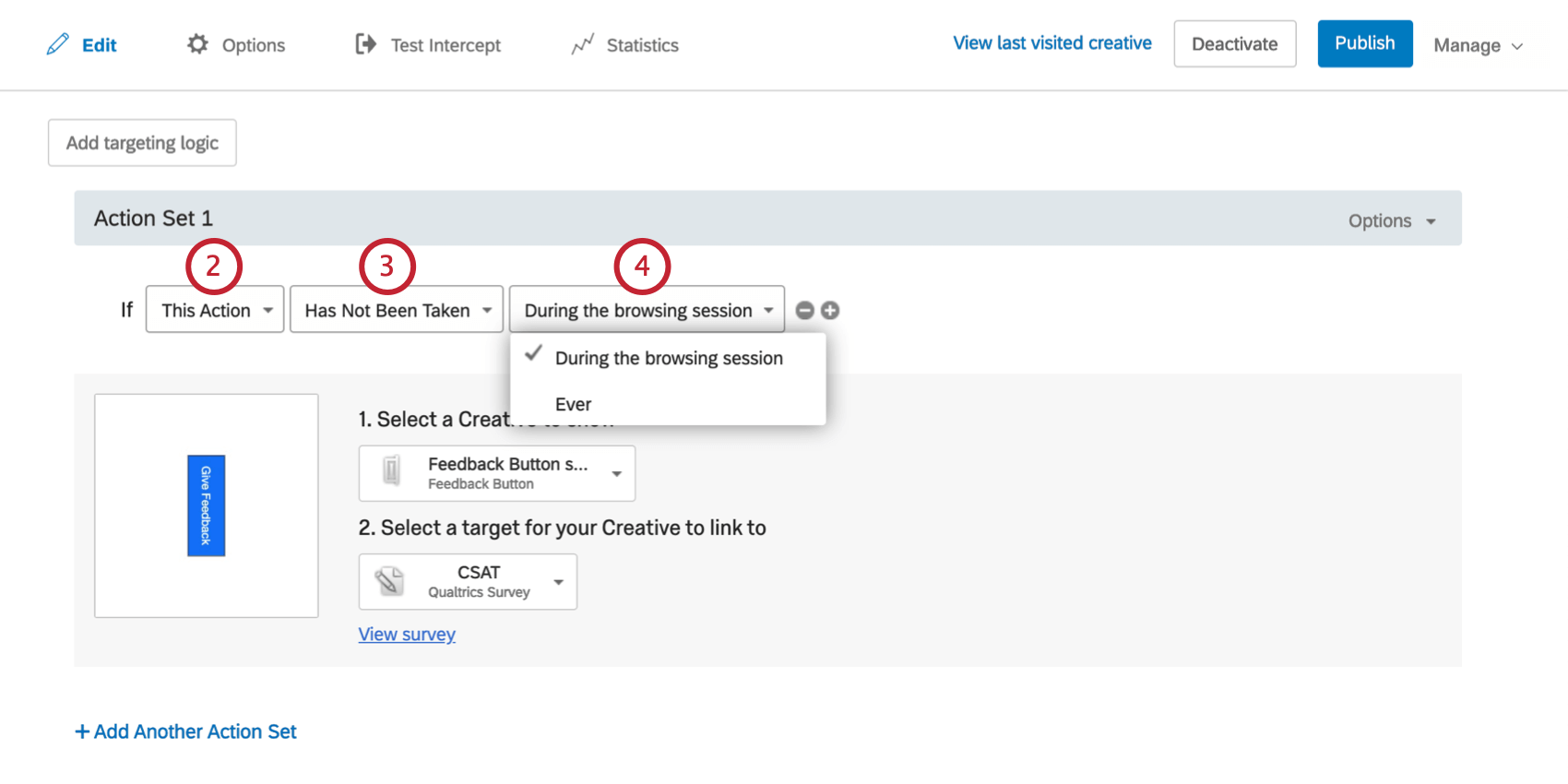
- Sélectionnez si vous souhaitez cibler les visiteurs pour lesquels l’action n’a pas été prise (ils n’ont pas vu le créatif) ou ceux pour lesquels l’action a été prise (ils ont vu le créatif).
- Indiquez si la période pour cette condition est Pendant la session de navigation ou Toujours.
Enquête Qualtrics
Si votre intercept est lié à une Enquête Qualtrics, vous pouvez baser la logique sur le fait que le visiteur ait participé ou non à l’enquête.
Pour définir une condition d’enquête Qualtrics
- Au niveau de la cible de l’intercept ou au niveau du set d’action, ajoutez une logique.

- Déposez le premier champ et sélectionnez Enquête Qualtrics.
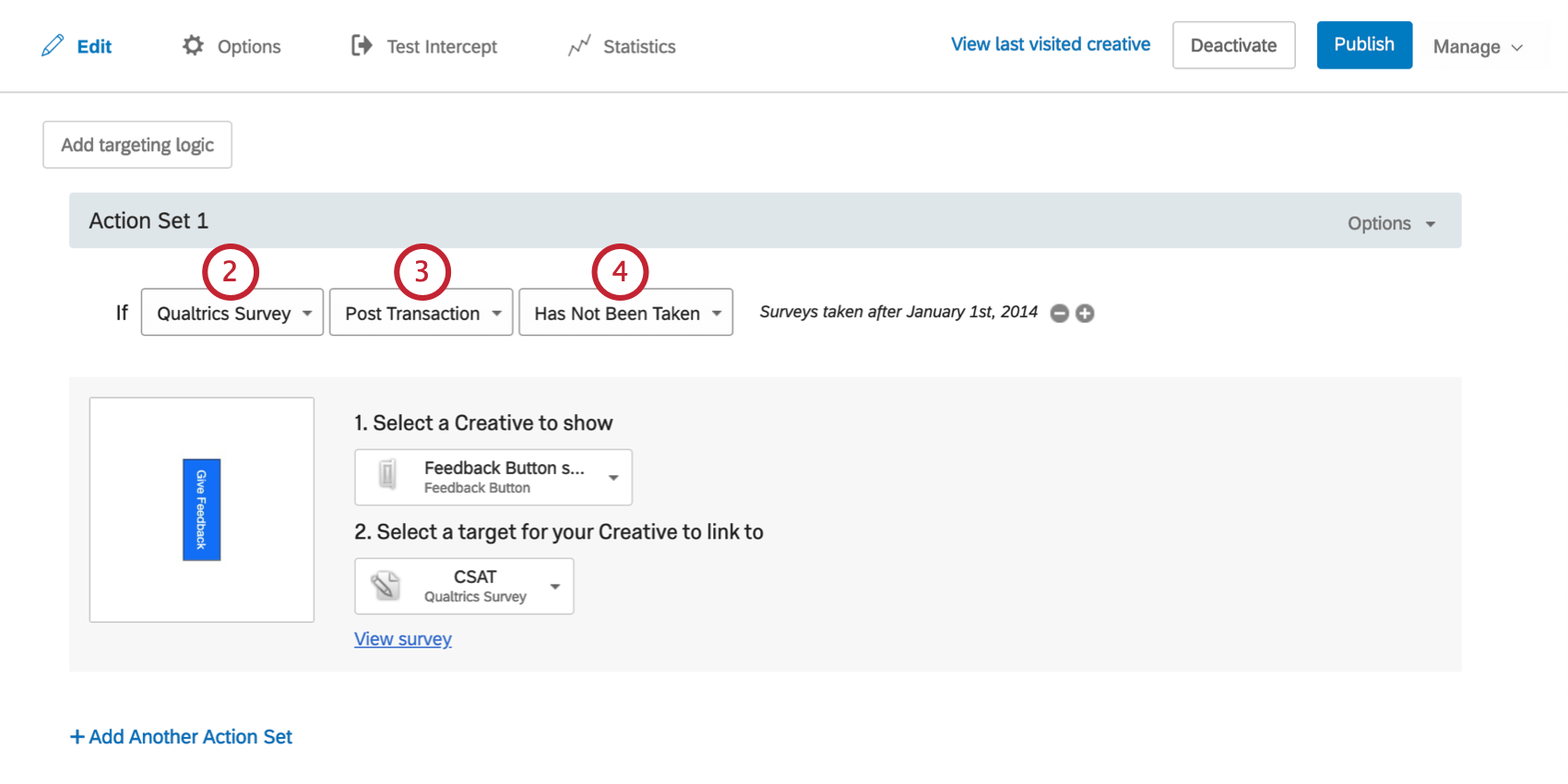
- Sélectionnez l’enquête de votre choix.
- Indiquez si cette logique repose sur le fait que l’enquête a été réalisée ou n’a pas été réalisée.
Astuce Qualtrics : l’enquête a été réalisée et la logique N’a pas été prise repose sur le cookie QST, qui ne fonctionnera pas avec les URL de vanité.
Logique d’interception
La logique d’Intercept peut afficher votre créatif selon qu’un autre intercept de votre projet a été affiché ou non dans une période donnée. Par exemple, vous pouvez choisir de cibler uniquement les visiteurs qui n’ont pas vu un autre intercept sur votre site au cours de la dernière journée.
Pour définir une condition d’Intercept
- Ajoutez une logique au niveau de la cible de l’intercept ou au niveau de l’action.

- Déposez le premier champ vers le bas et sélectionnez Intercept.
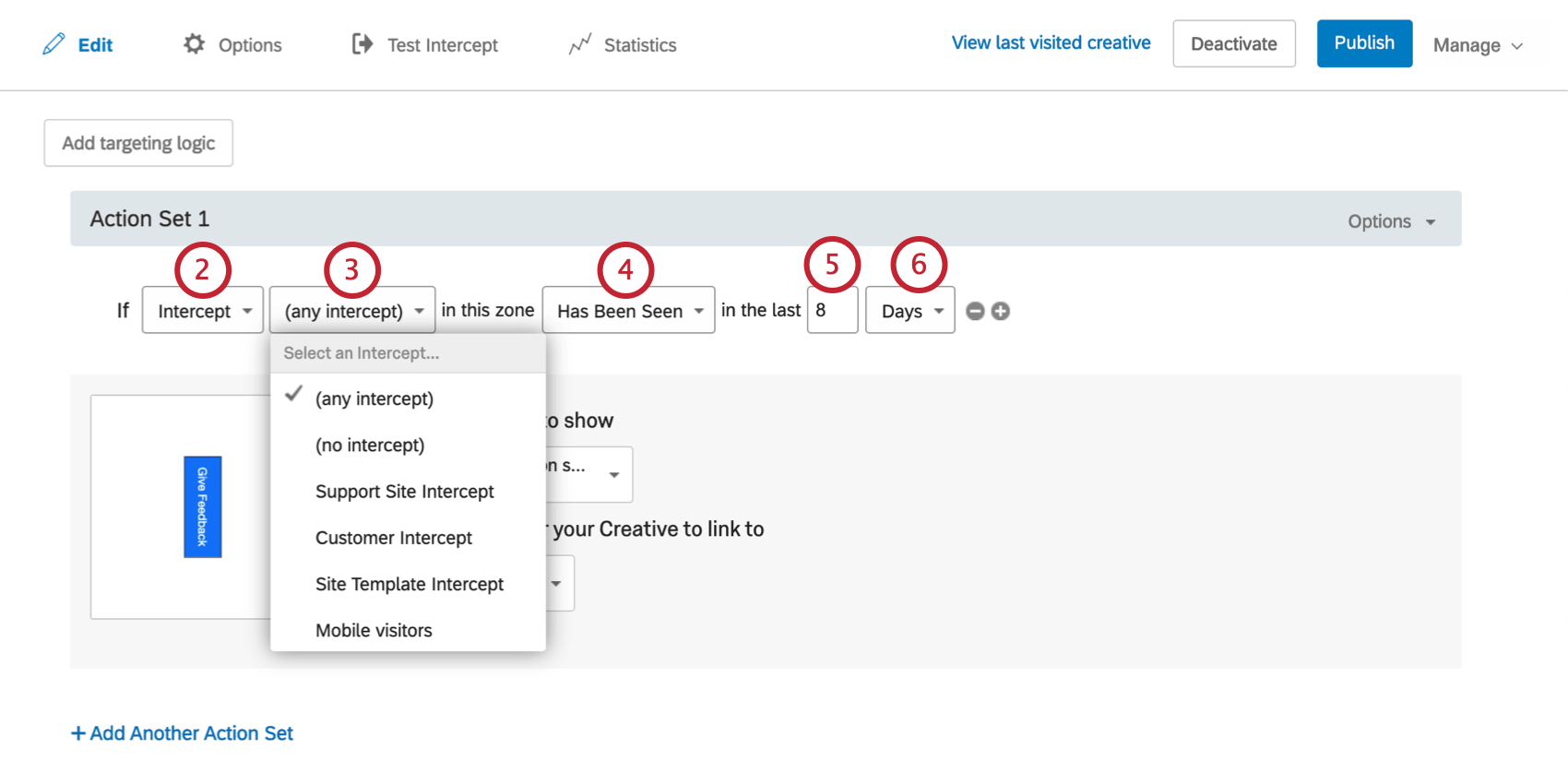
- Indiquez si vous basez la logique sur un Intercept, aucun Intercept ou un Intercept spécifique que vous avez créé.
Astuce Qualtrics : il existe de nombreuses raisons d’implémenter la logique d’Intercept. Voici quelques exemples :
- Vous souhaitez afficher les mêmes intercepts sur chaque page du site Web, mais il se peut que vous ne souhaitiez pas distraire ou montrer au visiteur l’intercept chaque fois qu’il accède à une nouvelle section de votre site Web.
- Vous avez différents intercepts sur le site Web liés à différentes enquêtes. Les conditions des intercepts pourraient être les mêmes pour que les gens puissent techniquement voir les deux, mais vous ne voulez pas qu’ils participent aux deux enquêtes. Pour éviter cela, vous pouvez ajouter une condition qui vérifie que l’Intercept A n’a pas été vu depuis 8 jours avant de l’afficher à nouveau, ou vous pouvez définir une condition qui vérifie que l’Intercept A n’a pas été vu dans 8 jours avant d’afficher l’Intercept B.
- Indiquez si l’Intercept a été vu ou n’a pas été vu.
Astuce Qualtrics : tout Intercept et Aucun Intercept dispose uniquement de l’option A été vu.
- Saisissez la valeur de la période.
- Indiquez si cette période est exprimée en jours, heures ou minutes.
Frustration – Logique de ciblage
Vous pouvez utiliser la logique pour afficher les intercepts lorsque les visiteurs affichent des comportements de frustration courants sur votre site Web. Cela vous permet de communiquer avec vos clients au moment où ils ont le plus besoin de votre aide, afin que vous puissiez mieux comprendre les problèmes liés au site Web et les diriger vers les bonnes équipes.
- Assurez-vous que la relecture de session est activée et configurée à votre convenance.
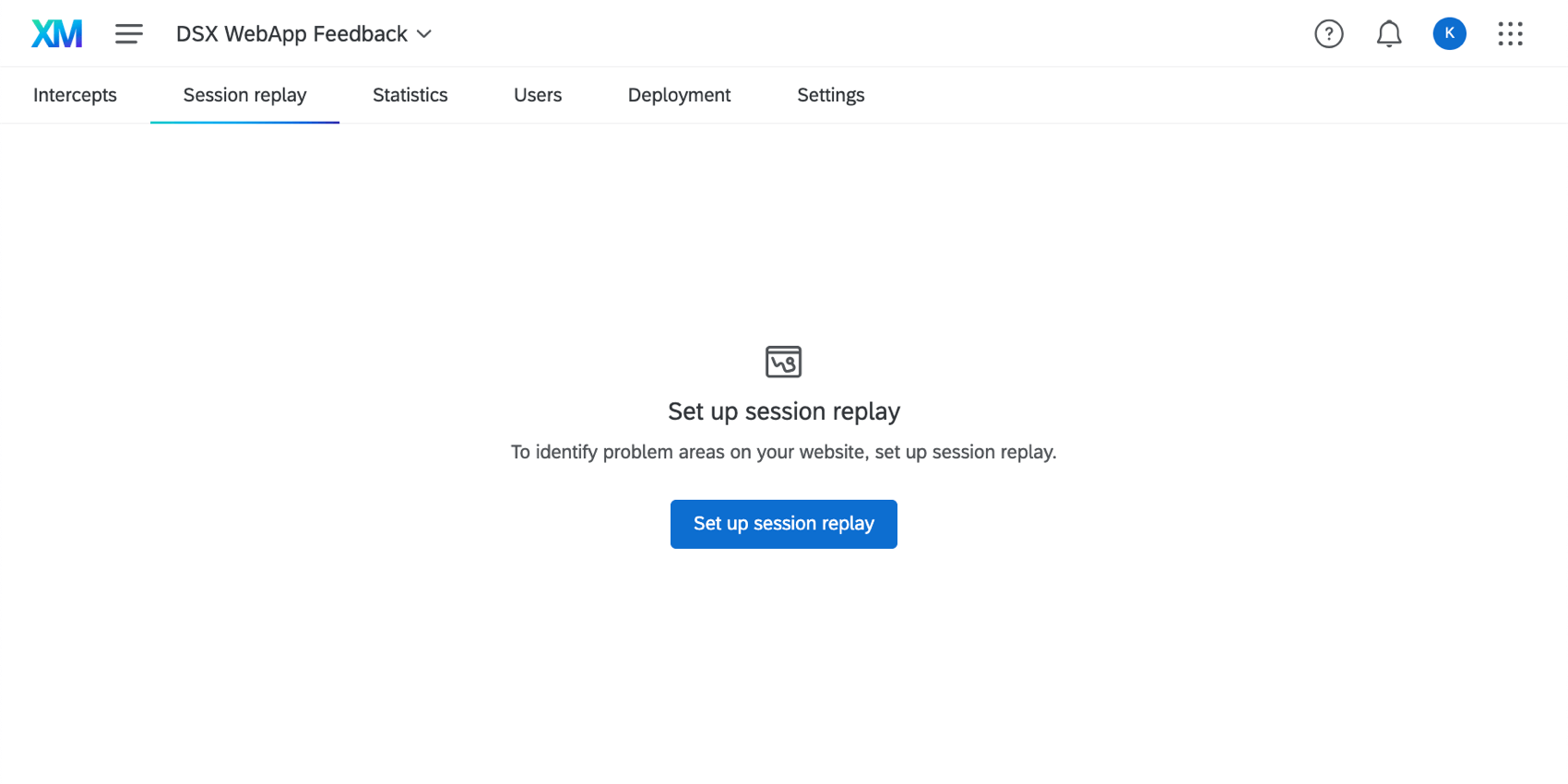 Astuce Qualtrics : le ciblage frustrant ne fonctionne que sur les pages où Digital Experience Analytics est actif. En outre, une session qui n’est pas échantillonnée ne peut pas utiliser la logique de ciblage de frustration. En savoir plus sur l‘échantillonnage et les groupes de pages.
Astuce Qualtrics : le ciblage frustrant ne fonctionne que sur les pages où Digital Experience Analytics est actif. En outre, une session qui n’est pas échantillonnée ne peut pas utiliser la logique de ciblage de frustration. En savoir plus sur l‘échantillonnage et les groupes de pages. - Si vous utilisez un intercept individuel, ajoutez une logique à l’ensemble de la cible ou à un ensemble d’actions individuelles.
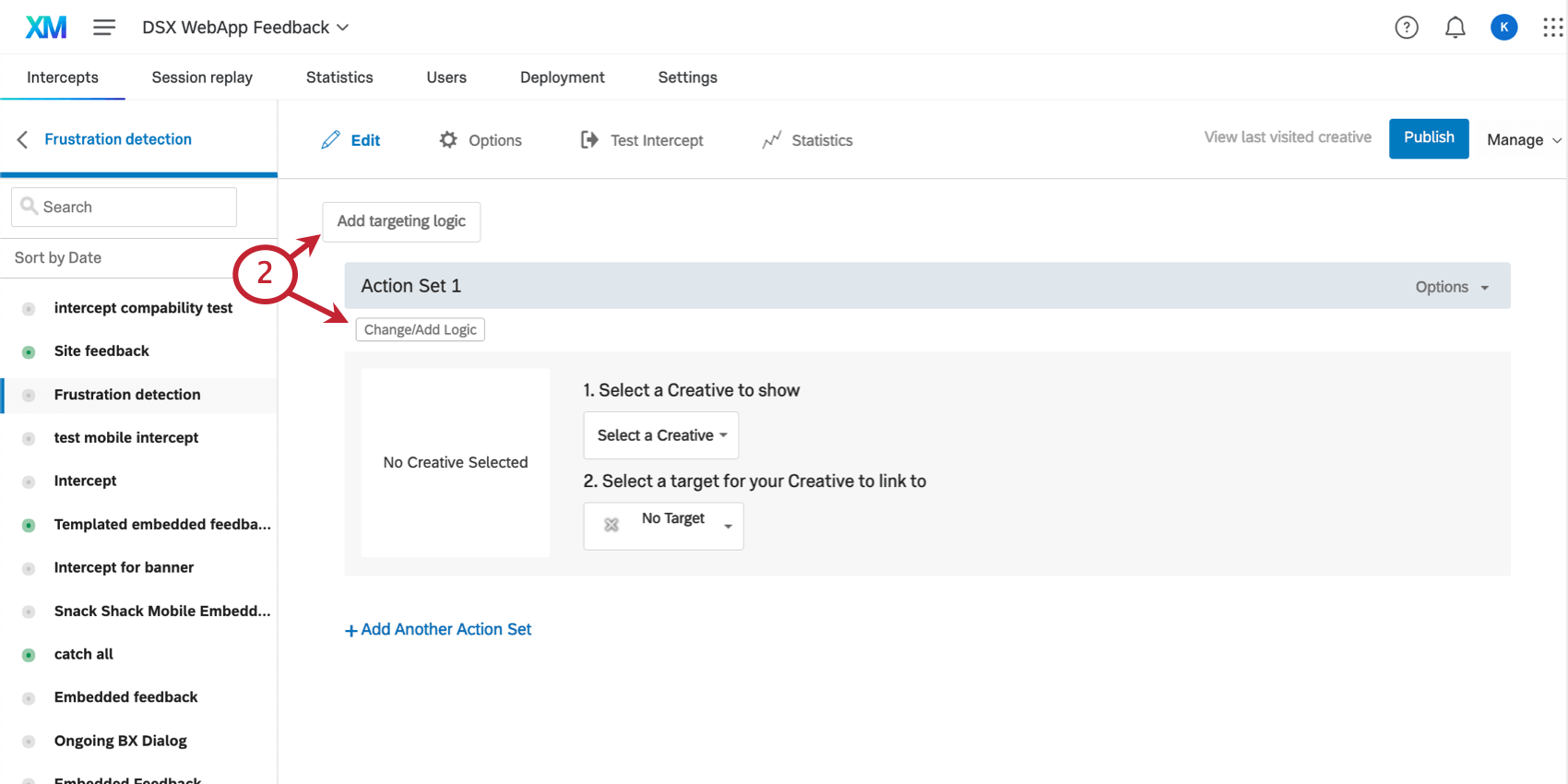
- Si vous utilisez un intercept guidé, vous pouvez cliquer sur Ajouter une logique de ciblage.
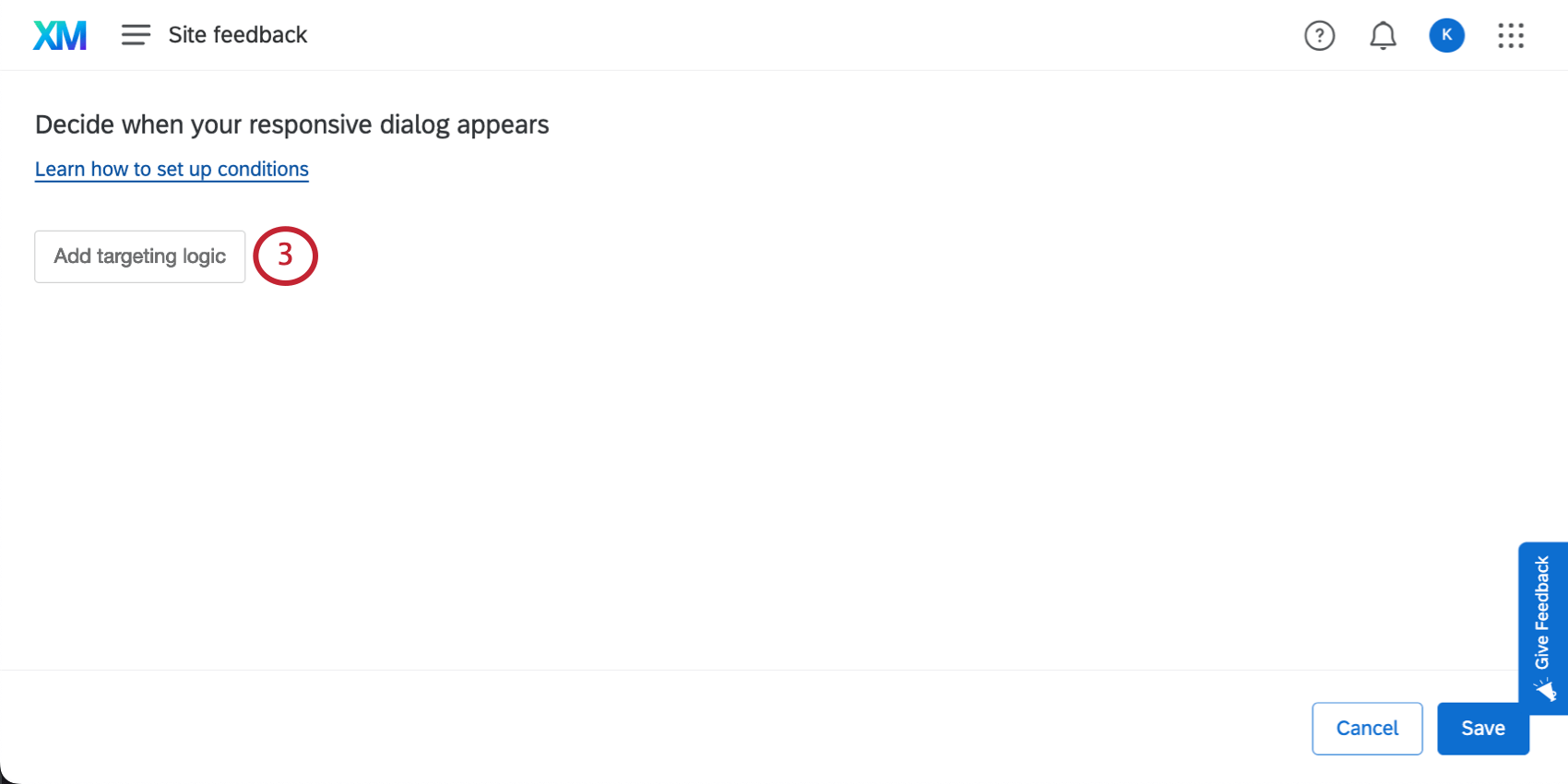
- Cliquez sur le premier menu et passez la souris sur Signaux de frustration.
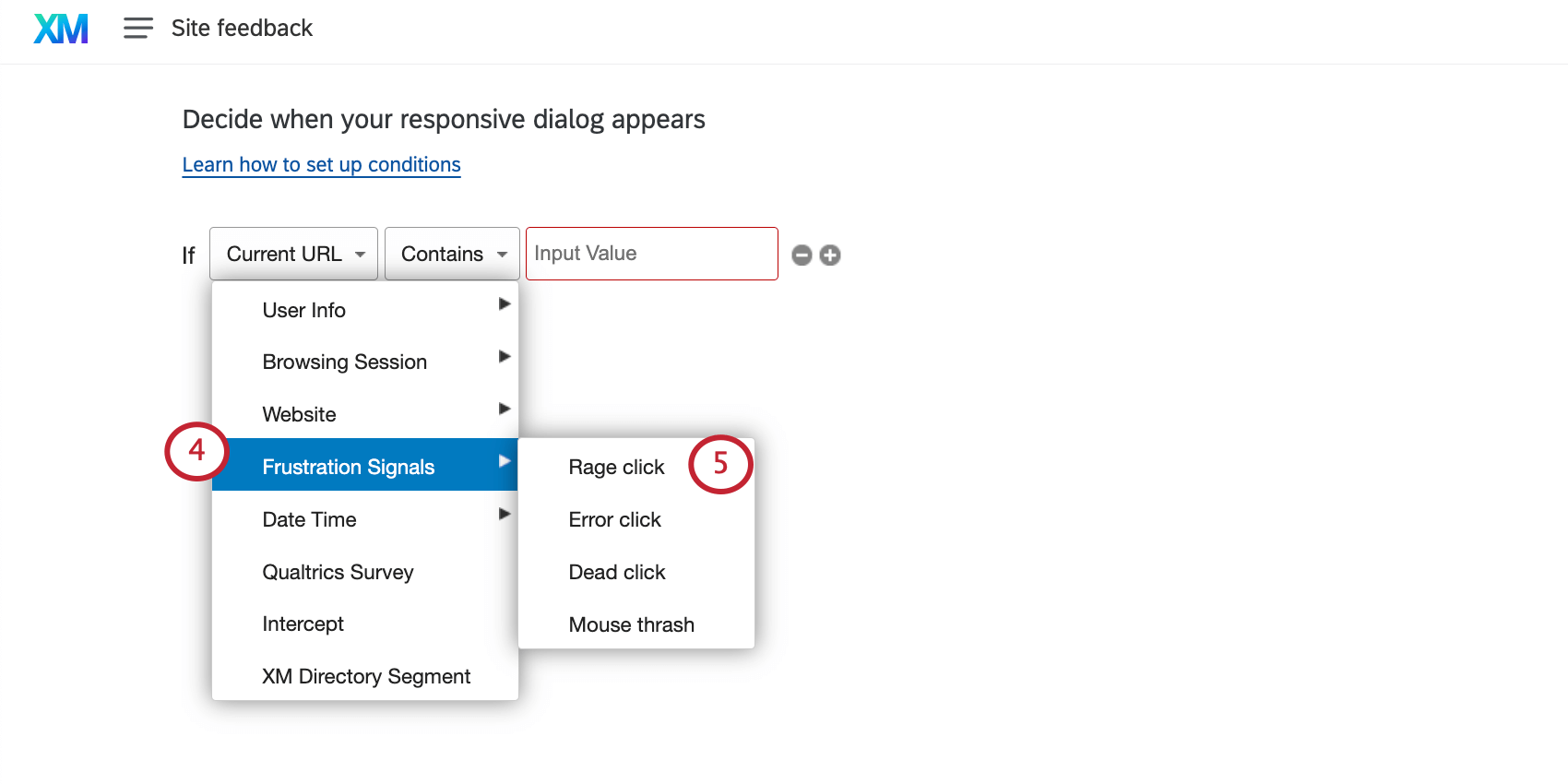
- Sélectionnez l’une des options suivantes :
- Définissez le nombre de signaux de frustration qui doivent se produire dans une session avant le déclenchement de l’intercept. Déterminez si le numéro que vous sélectionnez est :
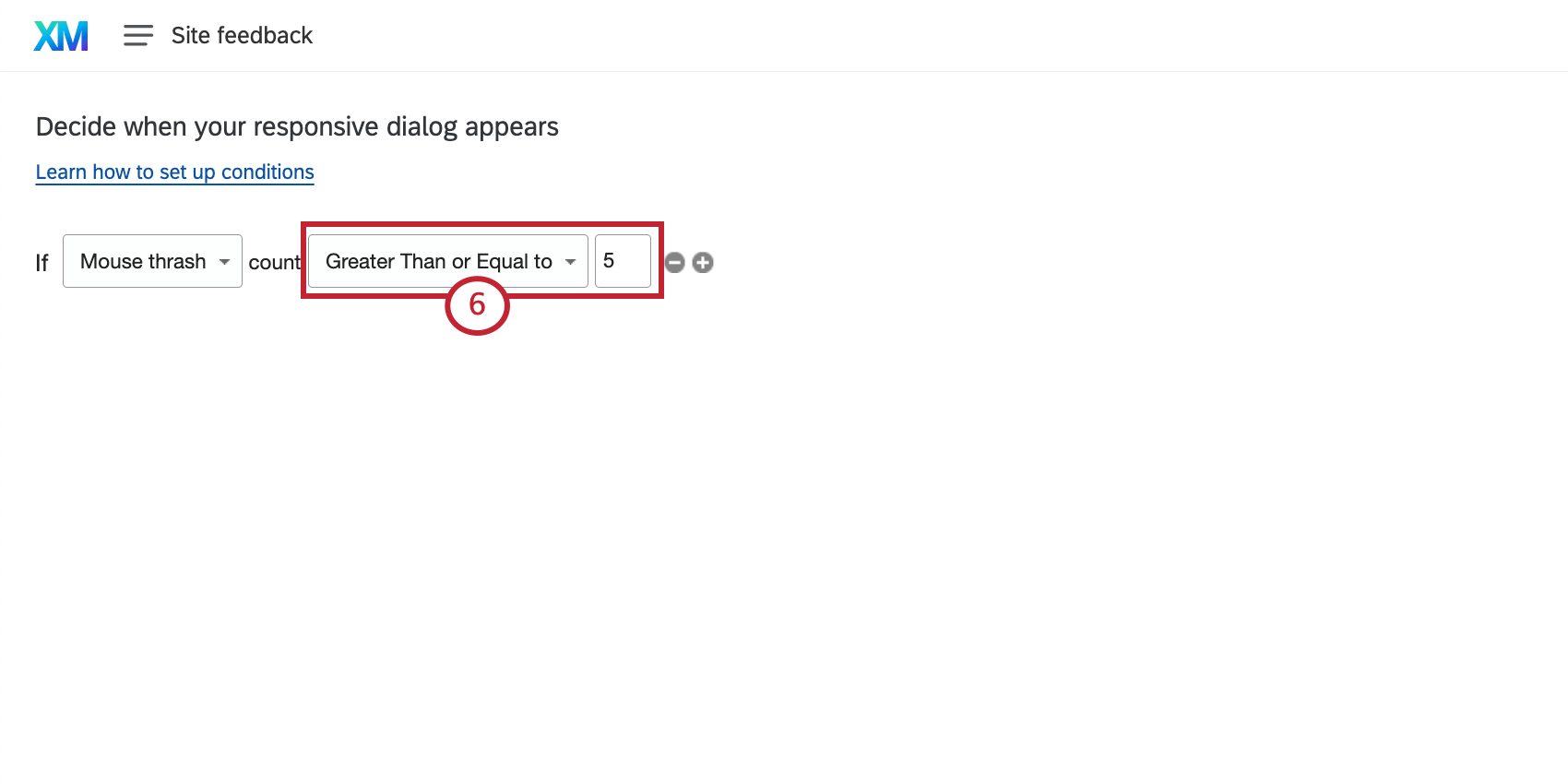
- Égal à
- N’est pas égal à
- Supérieur à
- Supérieur ou égal à
- Inférieur à
- Inférieur ou égal à
Exemple : Déclenchez l’intercept s’il y a 5 coups de souris ou plus.
Assurez-vous de sauvegarder vos modifications.